Como remover o Copilot e outros recursos de IA no Windows

Se você não se importa em ter bloatware extra no seu sistema, há maneiras de remover ou desabilitar o Windows Copilot no Windows 11.
Uma maneira eficaz de prolongar a vida útil da bateria é limitar o nível de carga a 80%. Embora o Windows 11 não inclua nenhuma opção direta para limitar a carga da bateria, você ainda pode fazer isso usando ferramentas específicas do fabricante ou configurações do BIOS.
1. Definir limite de carga no laptop Lenovo
Quase todos os laptops Lenovo com Windows 11 vêm pré-instalados com o aplicativo Lenovo Vantage da empresa .
O aplicativo não apenas oferece opções para otimizar o desempenho do computador e melhorar a segurança do dispositivo, como também inclui um recurso que permite definir limites de carregamento.
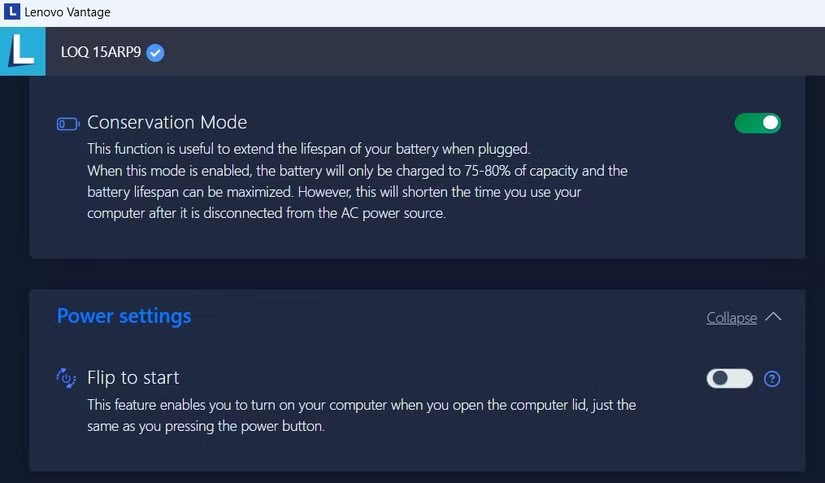
Observação : o aplicativo Lenovo Vantage pode parecer diferente se você estiver usando uma versão mais antiga do aplicativo. Dito isso, você ainda pode ativar os limites de carga da bateria navegando até o menu Dispositivo > Energia .
Todas as operações foram concluídas! O seu laptop Lenovo carregará a bateria apenas até 75-80% da capacidade. Você também verá um pequeno coração no ícone da bateria na barra de tarefas durante o carregamento, indicando que o carregamento inteligente está ativado.
2. Definir limite de carga no laptop HP
Definir limites de carga da bateria em laptops HP não é tão simples quanto acessar o menu do BIOS . Esse recurso também está disponível apenas em laptops empresariais da HP, então nem todos podem usá-lo.
Se você tiver um laptop HP compatível com esse recurso, poderá prolongar a vida útil da bateria evitando que ela carregue mais de 80%. Para fazer isso, siga estes passos:
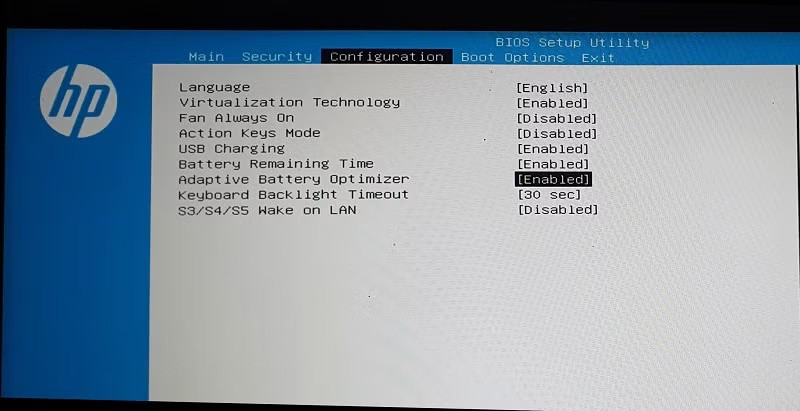
O menu do BIOS ou UEFI pode parecer diferente no seu laptop HP dependendo do modelo. No entanto, você poderá encontrar a opção na aba Configuração ou Avançado , caso seu laptop a suporte.
3. Definir limite de carga no laptop Asus
Ativar o limite de carga da bateria é bem fácil em laptops Asus, graças ao aplicativo MyAsus . O aplicativo vem pré-instalado na maioria dos laptops Asus e também pode ser baixado na Microsoft Store.
Este aplicativo inclui uma opção de Modo de Cuidado da Bateria que limita o carregamento da bateria a 80% da capacidade total. Veja como habilitar esta opção.
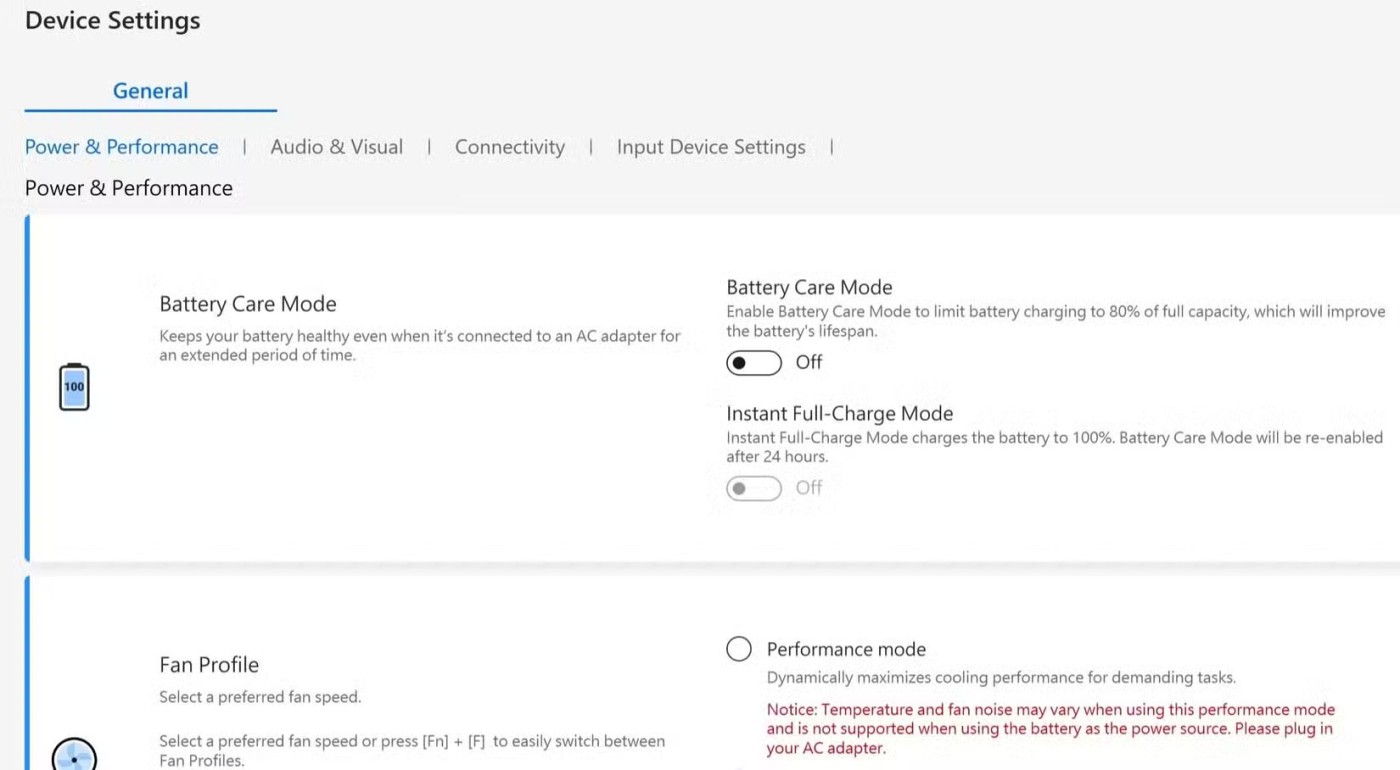
Dica : Se você precisar carregar seu laptop Asus até 100% por um motivo específico — como viajar ou trabalhar — há uma opção útil chamada Modo de Carga Completa Instantânea . Quando ativado, este botão permite que seu laptop carregue até 100% por 24 horas, após o qual o limite de carga retornará automaticamente para 80%.
4. Definir limite de carga no laptop Acer
Se você tiver um laptop Acer, use o aplicativo Acer Care Center para evitar facilmente que sua bateria carregue além de 80% e garantir que ela permaneça em condições ideais por mais tempo.
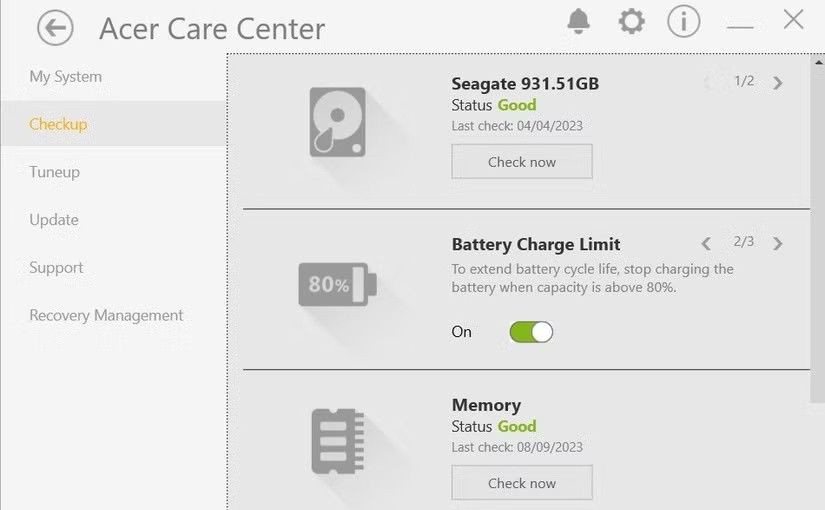
Após concluir as etapas acima, seu laptop Acer pausará o carregamento automaticamente quando a bateria atingir 80%. Se você não vir a opção Limite de carga da bateria no aplicativo Acer Care Center, significa que seu laptop não suporta esse recurso.
5. Definir limite de carga no laptop Dell
Assim como Lenovo, Asus, Acer e outras, a Dell também permite que os usuários habilitem o recurso de limite de carga da bateria por meio de seu próprio aplicativo - Dell Power Manager .
Se o seu laptop não tiver esse aplicativo, você pode baixá-lo na Microsoft Store. Em seguida, siga estas etapas para limitar a carga da bateria a 80%:
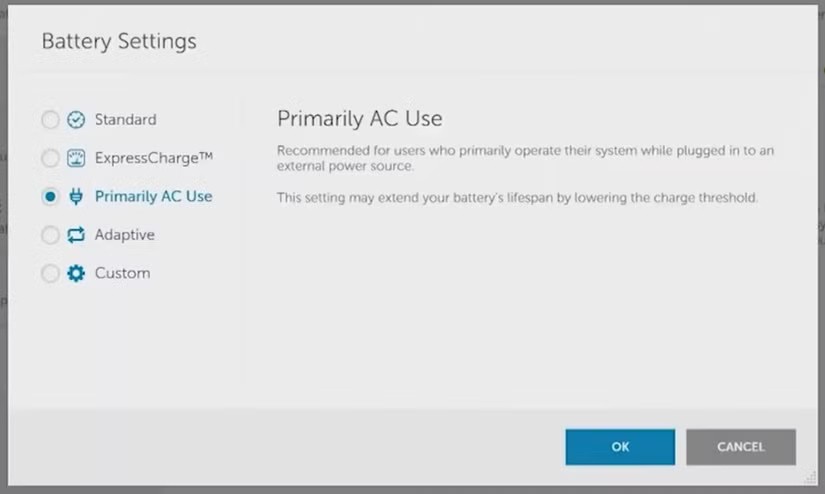
Se você quiser mais controle, o Dell Power Manager também permite que você defina limites de carregamento personalizados. Para fazer isso, selecione a opção Personalizado em vez de Uso principal de CA na página "Configurações da bateria". Em seguida, use o controle deslizante para definir o limite de carga da bateria para a porcentagem desejada.
6. Definir limite de carga no laptop MSI
Por fim, os usuários de laptops MSI podem habilitar limites de carga da bateria usando o aplicativo Dragon Center , disponível no site de suporte da MSI. Baixe e instale o aplicativo no seu laptop e siga estas etapas para limitar a carga da bateria:
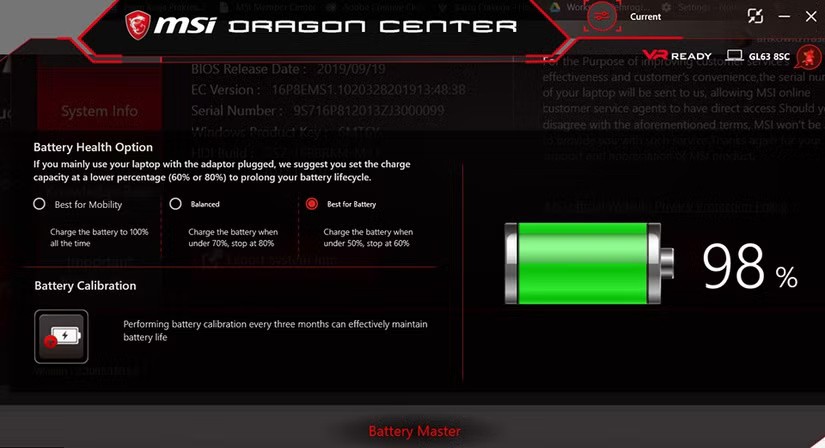
Depois que essa configuração estiver ativada, seu laptop MSI parará de carregar em 80% e só retomará o carregamento quando o nível da bateria cair abaixo de 70%.
Para aqueles que desejam prolongar ainda mais a duração da bateria, há também a opção Melhor para Bateria . Este modo interrompe o carregamento em 60% e retoma o carregamento quando a bateria cai para 50%, proporcionando um método de economia de energia ainda maior.
Na maioria dos laptops, você pode facilmente definir um limite de carga usando um aplicativo fornecido pelo fabricante. Alguns desses aplicativos também incluem recursos adicionais, como a capacidade de definir limites de carregamento personalizados para ajudar a manter a saúde da bateria, então não deixe de explorá-los.
Se o seu laptop não for compatível com esse recurso, não se preocupe: você ainda pode controlar seus hábitos de carregamento usando um aplicativo de terceiros que exibe um alerta quando a bateria atinge 80%.
Se você não se importa em ter bloatware extra no seu sistema, há maneiras de remover ou desabilitar o Windows Copilot no Windows 11.
As baterias de laptop se degradam com o tempo e perdem capacidade, resultando em menor duração. Mas, após ajustar algumas configurações mais profundas do Windows 11, você deverá notar uma melhora significativa na duração da bateria.
O ano de 2023 viu a Microsoft apostar pesado na inteligência artificial e em sua parceria com a OpenAI para tornar o Copilot uma realidade.
A Microsoft introduziu o suporte de áudio Bluetooth LE (baixo consumo de energia) com o Windows 11 22H2 KB5026446 (compilação 22621.1778), também conhecido como Moment 3, em maio de 2023.
O Windows 11 foi lançado oficialmente, em comparação com o Windows 10 O Windows 11 também tem muitas mudanças, da interface aos novos recursos. Siga os detalhes no artigo abaixo.
Há sempre algo incrivelmente legal na interface de usuário nostálgica das versões do Windows dos anos 90.
Mais de três anos atrás, quando a Microsoft anunciou o Windows 11, o sistema operacional imediatamente causou muita controvérsia.
Criar um USB inicializável do Windows 11 em um Mac é definitivamente mais difícil do que em um PC com Windows, mas não é impossível.
O Windows 11 foi lançado oficialmente em 5 de outubro de 2021. Diferentemente das principais atualizações anteriores do Windows 10, a Microsoft não está incentivando as pessoas a atualizarem desta vez.
O desenvolvedor NTDEV criou uma versão simplificada do Windows 11 com apenas 100 MB.
A Microsoft lançou a maioria de seus recursos de IA mais avançados com o PC Copilot+ equipado com Snapdragon X, deixando muitos PCs Copilot+ equipados com Intel e AMD de fora.
O relatório de outubro de 2024 fornece uma visão geral da participação de mercado do Windows 11 em comparação com outras versões do Windows.
A última mudança que está sendo testada resolve um dos problemas mais irritantes do menu Iniciar do Windows 11 e esperamos que ela chegue ao mercado quando for lançada.
No Windows 11, a barra de tarefas ocupa apenas uma pequena parte do espaço de exibição na parte inferior da tela.
A Microsoft está eliminando seu editor de texto avançado gratuito WordPad no final de 2023, em um esforço para fazer a transição dos usuários para aplicativos premium do Office.
O que é VPN? Quais são as vantagens e desvantagens? Vamos discutir com a WebTech360 a definição de VPN e como aplicar esse modelo e sistema no trabalho.
O Windows Security faz mais do que apenas proteger contra vírus básicos. Ele protege contra phishing, bloqueia ransomware e impede a execução de aplicativos maliciosos. No entanto, esses recursos não são fáceis de identificar — eles ficam escondidos atrás de várias camadas de menus.
Depois que você aprender e realmente experimentar por si mesmo, descobrirá que a criptografia é incrivelmente fácil de usar e incrivelmente prática para a vida cotidiana.
No artigo a seguir, apresentaremos as operações básicas para recuperar dados excluídos no Windows 7 com a ferramenta de suporte Recuva Portable. Com o Recuva Portable, você pode armazená-lo em qualquer USB conveniente e usá-lo sempre que precisar. A ferramenta é compacta, simples e fácil de usar, com alguns dos seguintes recursos:
O CCleaner verifica se há arquivos duplicados em apenas alguns minutos e depois permite que você decida quais são seguros para excluir.
Mover a pasta Download da unidade C para outra unidade no Windows 11 ajudará a reduzir a capacidade da unidade C e ajudará seu computador a funcionar de maneira mais suave.
Esta é uma maneira de fortalecer e ajustar seu sistema para que as atualizações aconteçam de acordo com sua programação, não a da Microsoft.
O Explorador de Arquivos do Windows oferece diversas opções para alterar a forma como você visualiza seus arquivos. O que você talvez não saiba é que uma opção importante está desabilitada por padrão, embora seja crucial para a segurança do seu sistema.
Com as ferramentas certas, você pode escanear seu sistema e remover spyware, adware e outros programas maliciosos que possam estar à espreita nele.
Abaixo está uma lista de softwares recomendados ao instalar um novo computador, para que você possa escolher os aplicativos mais necessários e melhores para o seu computador!
Carregar um sistema operacional inteiro em um pendrive pode ser muito útil, especialmente se você não tiver um laptop. Mas não pense que esse recurso se limita às distribuições Linux — é hora de tentar clonar sua instalação do Windows.
Desativar alguns desses serviços pode economizar uma quantidade significativa de bateria sem afetar seu uso diário.
Ctrl + Z é uma combinação de teclas extremamente comum no Windows. Ctrl + Z basicamente permite desfazer ações em todas as áreas do Windows.
URLs encurtadas são convenientes para limpar links longos, mas também ocultam o destino real. Se você quiser evitar malware ou phishing, clicar cegamente nesse link não é uma escolha inteligente.
Após uma longa espera, a primeira grande atualização do Windows 11 foi lançada oficialmente.




























